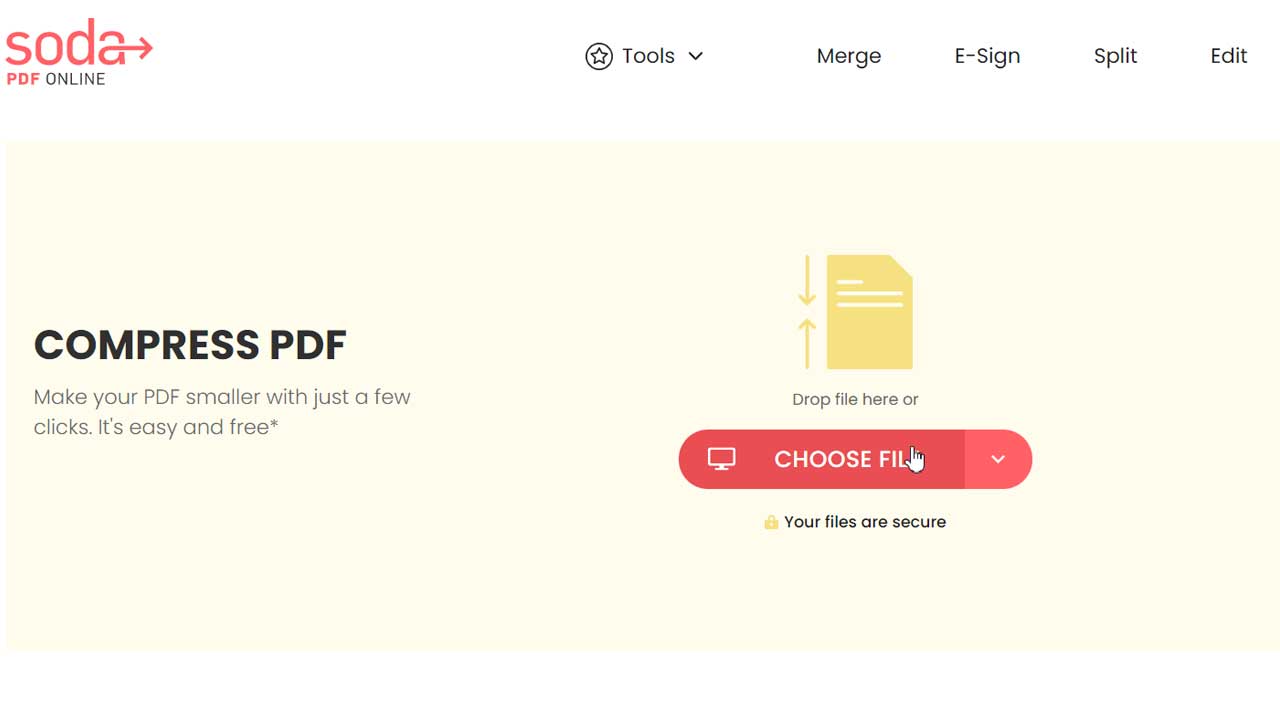Perkembangan dunia digital tidak bisa dipungkiri telah membuat pekerjaan kita jadi lebih mudah. Salah satunya adalah penerapan berkas digital seperti PDF.
Sayangnya, file dengan format PDF terkadang berukuran cukup besar dan perlu menerapkan cara kompres PDF sesuai ukuran yang diinginkan.
Untuk bisa melakukan kompresi pada file PDF, dibutuhkan sebuah aplikasi yang mampu mengolah dan mengecilkan ukuran file tersebut.
Saat ini ada cukup banyak tools yang bisa digunakan untuk tujuan tersebut. Silakan simak pembahasan berikut ini untuk mengetahui tools apa saja yang bisa digunakan.
Untuk mengecilkan ukuran file PDF, terdapat beberapa cara yang bisa kalian lakukan. Cara tersebut sebagian besar menggunakan aplikasi online yang bisa kalian akses menggunakan browser di PC maupun di smartphone.
Adapun aplikasi-aplikasi tersebut adalah sebagai berikut:
#1 Cara Kompres PDF Sesuai Ukuran yang Diinginkan Menggunakan iLove PDF
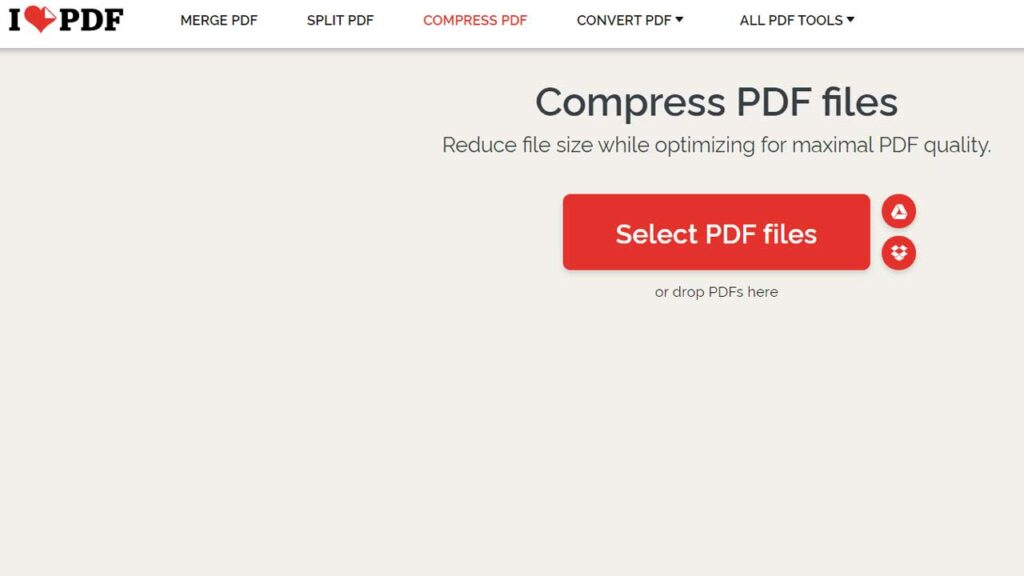
Situs pertama yang bisa kalian gunakan untuk mengompres atau mengecilkan ukuran file PDF adalah iLove PDF.
Tidak hanya kompres PDF saja, berbagai kebutuhan lain juga bisa dikerjakan oleh situs ini seperti menambahkan nomor di halaman PDF, split halaman PDF, merge PDF, dll.
Berkat beragam kemampuannya tersebut, situs iLovePDF cukup sering dikunjungi oleh mereka yang ingin mengolah file PDF untuk tujuan tertentu.
Penggunaanya pun tidaklah sulit karena yang perlu kalian lakukan hanyalah mengupload file dan proses selanjutnya akan diteruskan secara otomatis oleh situs tersebut.
- Pertama, buka browser kalian yang ada di PC atau smartphone.
- Jika sudah, silakan kunjungi situs iLove PDF atau bisa juga dengan cara klik link berikut https://www.ilovepdf.com/.
- Setelah halaman situs terbuka, kalian akan melihat berbagai tools yang disediakan oleh situs iLove PDF. Untuk mengecilkan ukuran file PDF, silakan pilih tool Compress PDF.
- Selanjutnya, kalian akan masuk ke halaman khusus di situs iLove PDF untuk melakukan kompresi file PDF.
- Silakan klik tombol Select File PDF untuk mengunggah file PDF yang ingin kalian kompress.
- Jika sudah, kalian bisa memilih level kompresi yang ingin dilakukan, yaitu Extreme Compression, Recomended Compression, atau Less Compression.
- Setelah itu, klik tombol Compress PDF.
- Selanjutnya, situs iLove PDF akan memproses file tersebut untuk diperkecil.
- Setelah selesai, kalian bisa klik tombol Download compressed PDF untuk menyimpan file tersebut ke perangkat kalian.
- Selesai.
#2 Cara Kompres PDF Sesuai Ukuran Menggunakan PDF Compressor
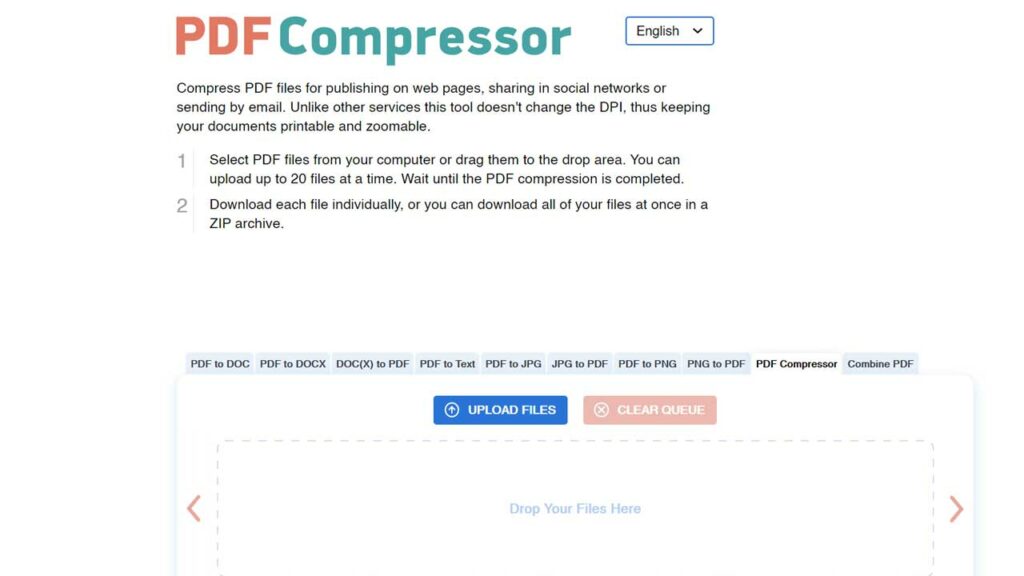
Situs berikutnya yang juga bisa mengompres file PDF seperti pada iLove PDF di atas adalah PDF Compressor.
Meski namanya PDF Compressor, namun kemampuan situs ini tidak hanya memperkecil ukuran PDF saja, tetapi juga bisa untuk menggabungkan file PDF, mengubah format PDF, dll.
Dengan begitu, kalian bisa melakukan beberapa hal sekaligus pada file PDF yang kalian miliki menggunakan situs ini.
Selain itu, PDF Compressor termasuk situs yang ringan dan mudah digunakan sehingga siapapun bisa menggunakannya tanpa kesulitan.
- Buka browser di PC atau ponsel kalian.
- Setelah itu, kunjungi situs PDF Compressor di https://pdfcompressor.com/.
- Ada beberapa tab yang tersusun di atas layar. Silakan pilih tab PDF Compressor untuk mengecilkan ukuran file PDF kalian.
- Jika sudah, klik Upload Files.
- Selanjutnya, file yang kalian unggah akan secara otomatis dikompres oleh situs tersebut dan siap untuk didownload.
- Silakan klik Download untuk menyimpan file yang sudah dikompres ke dalam komputer atau smartphone kalian.
- Selesai.
#3 Cara Kompres PDF Sesuai Ukuran Dengan Small PDF
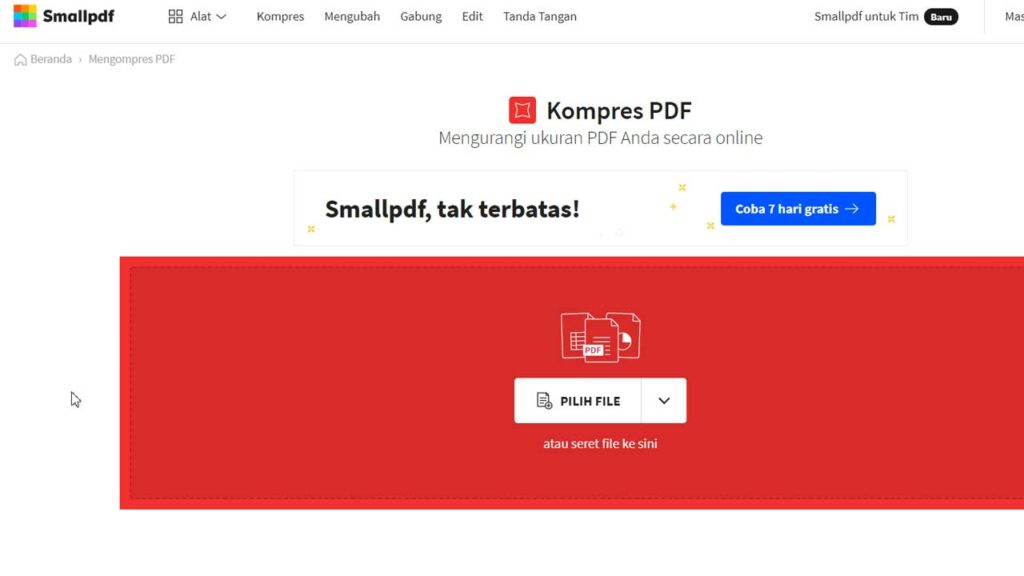
Cara kompres PDF sesuai ukuran yang diinginkan selanjutnya bisa juga menggunakan situs Small PDF.
Situs ini masih sama dengan kedua situs di atas, yaitu menyediakan tools untuk mengompres PDF, menggabungkan PDF, memberi nomor pada halaman PDF, dan beberapa fungsi lainnya.
Untuk menggunakan situs ini, kalian tidak perlu melakukan pendaftaran akun atau membayar biaya berlangganan.
Kalian bisa langsung memanfaatkan semua tools di dalamnya hanya dengan mengunjungi situs Small PDF tersebut.
- Buka browser di PC atau smartphone kalian.
- Kunjungi situs Small PDF dengan alamat https://smallpdf.com/id/mengompres-pdf.
- Setelah halaman terbuka, silakan scroll ke bawah sampai terlihat beberapa tools di Small PDF.
- Selanjutnya, klik opsi Mengompres PDF.
- Di halaman selanjutnya, klik tombol Pilih File untuk mengupload file PDF yang ingin kalian kompres.
- Setelah file berhasil terupload, kalian bisa memilih level pengompresan. Pilih Kompres dasar jika kalian pengguna gratis, atau bisa juga memilih Kompres kuat untuk pengguna berbayar.
- Jika sudah, klik Pilih Opsi.
- File akan segera diproses oleh situs Small PDF. Jika sudah, kalian bisa klik Unduh untuk menyimpannya.
- Selesai.
#4 Kompress Menggunakan Soda PDF
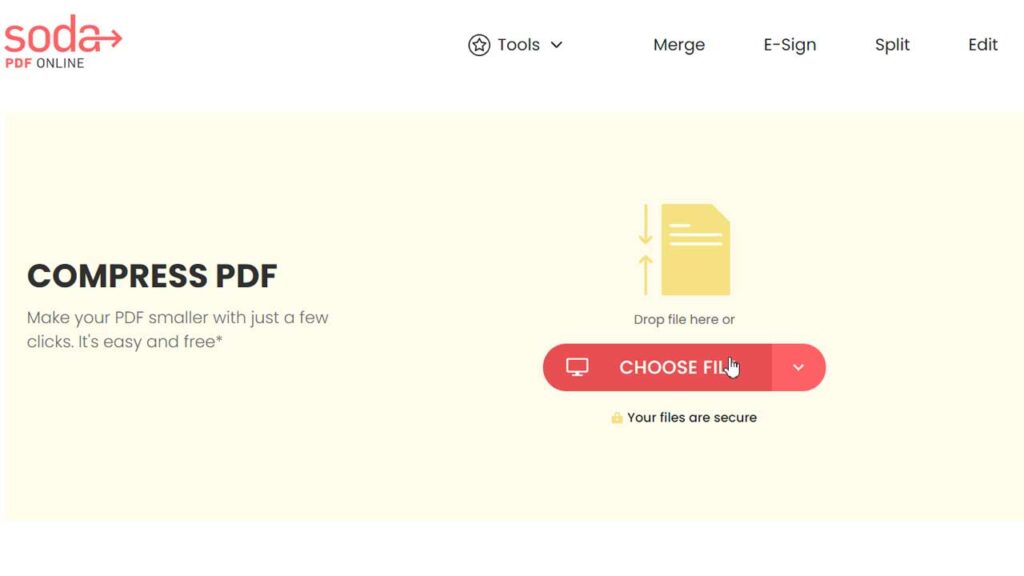
Satu lagi situs yang bisa kalian kunjungi untuk mengecilkan file PDF secara online adalah Soda PDF. Situs ini memiliki fungsi yang hampir sama dengan situs-situs sebelumnya.
Satu yang membuat Soda PDF spesial adalah ketersediaannya dalam bentuk aplikasi yang bisa digunakan secara offline.
Dengan begitu, kalian bisa melakukan kompresi file PDF baik saat sedang online menggunakan situsnya, atau saat sedang tidak ada koneksi internet dengan menginstal aplikasinya.
Cara menggunakannya pun tidak jauh berbeda dengan ketiga situs di atas.
Cara Menggunakannya :
- Buka terlebih dahulu browser kalian yang ada di PC atau smartphone.
- Setelah itu kunjungi situs situs Soda PDF https://www.sodapdf.com/pdf-download/.
- Dari halaman situs Soda PDF, silakan klik tab Soda PDF Online di bagian atas.
- Pilih opsi Manage PDF Files > Compress PDF.
- Selanjutnya, silakan klik Choose File untuk mengunggah file PDF dari komputer/ponsel kalian.
- Jika sudah, klik Compress File.
- Setelah proses kompres file selesai, kalian akan diarahkan ke halaman untuk mendownload file tersebut. Silakan klik Download File untuk menyimpannya.
- Selesai.
Soda PDF juga menyediakan aplikasi khusus untuk mengolah file PDF. Kalian bisa download aplikasi tersebut melalui link berikut https://www.sodapdf.com/pdf-download/, lalu klik Free Download pada bagian On Desktop.
#5 Kompress PDF Dengan Microsoft Word
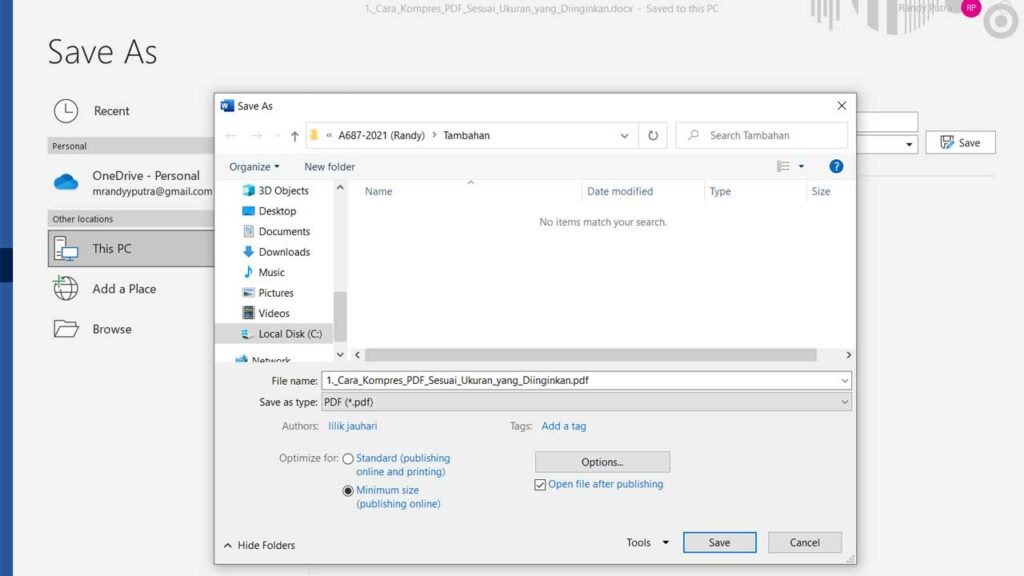
Jika kalian sedang tidak terhubung ke jaringan internet, maka kalian masih bisa mengompres file PDF menggunakan aplikasi Microsoft Word.
Ya, aplikasi yang biasa digunakan untuk membuat dokumen tulisan milik Microsoft ini juga bisa untuk memperkecil ukuran PDF.
Sayangnya, cara kompres PDF sesuai ukuran yang diinginkan menggunakan aplikasi ini tidak bisa dilakukan di semua versi.
Setidaknya kalian harus menggunakan Microsoft Word 2013 ke atas.
Untuk itu, silakan upgrade terlebih dahulu Microsoft Office kalian jika masih menggunakan versi 2007 atau 2010.
Cara Menggunakan:
- Buka aplikasi Microsoft Word kalian, baik itu versi 2013 atau di atasnya.
- Jika sudah, klik menu File di bagian atas.
- Setelah itu, klik Open > Browse > Cari file PDF yang ingin kalian kompres.
- Pilih file tersebut, lalu klik Open.
- Secara otomatis, file PDF yang kalian pilih akan diubah ke dalam bentuk Word. Silakan klik OK untuk melanjutkannya.
- Jika sudah, klik File > Save As.
- Pada bagian Save as type, pilih PDF.
- Agar ukurannya menjadi kecil, pilih opsi Optimize for : Minimum Size. Jika sudah, klik Save.
- Selesai.
#6 Gunakan Reduce PDF Size
Aplikasi selanjutnya yang juga bisa digunakan secara offline adalah aplikasi bernama Reduce PDF Size.
Dengan ukuran yang kecil, yaitu hanya 8 MB saja, aplikasi tentu tidak akan membebani kinerja PC yang Anda gunakan.
Meskipun berukuran kecil, kemampuannya dalam mengolah data PDF cukup baik.
Reduce PDF Size bisa melakukan kompresi kepada beberapa file PDF sekaligus secara bersamaan.
Selain itu, aplikasi ini juga mendukung lima pengaturan kompresi yang tidak sama.
Rasio kompresi yang tersedia bisa kalian pilih sesuai dengan kebutuhan.
Cara Menggunakan:
- Pertama, Download dan Install aplikasi Reduce PDF Size terlebih dahulu melalui link berikut ini http://www.reducepdfsize.com/.
- Jika sudah, jalankan aplikasi tersebut.
- Setelah aplikasi terbuka, silakan klik menu File > Add PDF Files > Pilih file PDF yang ingin dikompres. Seperti sudah disebutkan sebelumnya, kalian bisa mengompres beberapa file PDF sekaligus dengan aplikasi ini.
- Jika file sudah diupload, langkah selanjutnya adalah menentukan kualitas kompres yang diinginkan. Ada beberapa pilihan kualitas kompres yang tersedia, mulai dari Default Quality, High Quality, hingga Screen-view-only Quality. Silakan pilih salah satu.
- Selanjutnya, klik menu File kembali, lalu pilih Reduce PDF File Size.
- Tunggu sampai hasil kompresi muncul. Setelah itu, kalian bisa mengecek kualitas file yang dihasilkan
- Jika ukurannya masih belum sesuai, kalian bisa mengulangi lagi langkah-langkah di atas dengan memilih kualitas kompresi yang berbeda.
- Selesai.
Penggunaan aplikasi Reduce PDF Size memiliki kelebihan berupa kemampuan untuk mengompres banyak file PDF sekaligus. Hal ini cukup berguna jika kalian memiliki banyak file PDF yang harus dikecilkan dalam waktu yang singkat.
Penutup
Silakan gunakan cara kompres PDF sesuai ukuran yang diinginkan melalui cara-cara di atas.
Kebanyakan menggunakan aplikasi yang tersedia secara online karena bisa dibilang lebih praktis dan bisa dilakukan di PC manapun. Kalian juga bisa melakukannya secara offline jika sedang tidak ada internet.